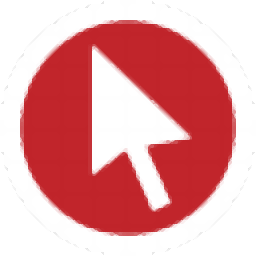
Mouse Recorder Premium(鼠标键盘录制工具)
v1.0.51 免费版- 介绍说明
- 下载地址
- 精品推荐
- 相关软件
- 网友评论
Mouse Recorder
Premium提供鼠标录制功能,可以通过这款软件录制鼠标和键盘的动作,从而保存为脚本资源,以后就可以无限次回放当前的脚本,帮助用户完成一些重复的工作,可以仅仅录制鼠标动作,移动鼠标到指定的位置点击,可以录制一次点击,随后无限次回放,轻松实现鼠标自动点击计划,也支持键盘输入录制,方便在指定的位置插入数据,录制的宏内容都可以在软件上修改,方便插入新命令,修改录制命令,需要就下载吧。
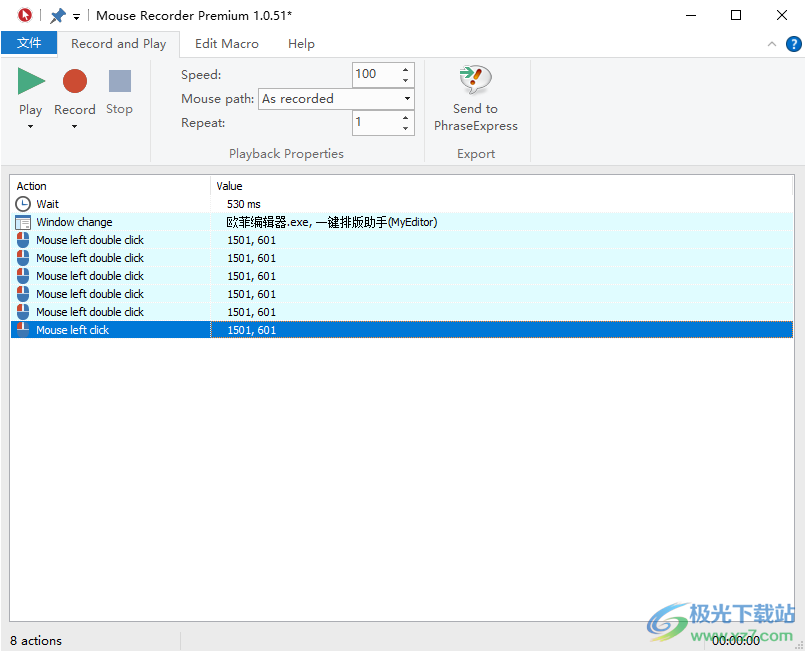
软件功能
1、Mouse Recorder Premium支持鼠标录制功能,可以轻松记录鼠标点击的过程
2、支持录制内容查看,在软件列表上显示每一步操作
3、支持插入新的内容,可以在命令上插入新点击按钮,插入移动坐标
4、支持速度设置功能,可以调整命令执行的速度
5、支持回放次数设置功能,直接在软件输入多次循环播放
6、键盘命令也可以在软件上录制,方便自动化处理数据
软件特色
1、适用于任何程序,因为它模拟通用鼠标操作。
2、简化前卫的鼠标移动,用于专业软件教程视频创建。
3、具有鼠标位置自动感应功能的高级编辑功能。
4、通过可视鼠标路径叠加轻松识别鼠标操作。
5、智能宏优化,消除冗余的自动化步骤。
使用方法
1、将Mouse Recorder Premium直接安装到电脑,等待软件安装结束
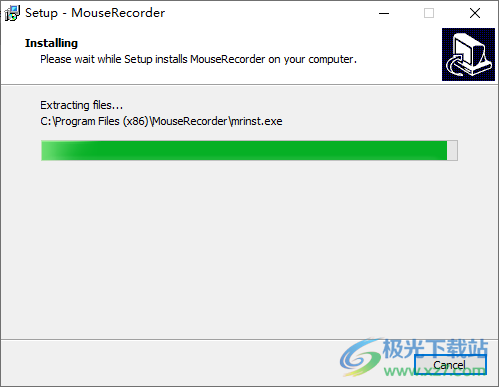
2、启动软件就可以录制一个新的脚本,点击录制按钮,随后开始操作鼠标和键盘
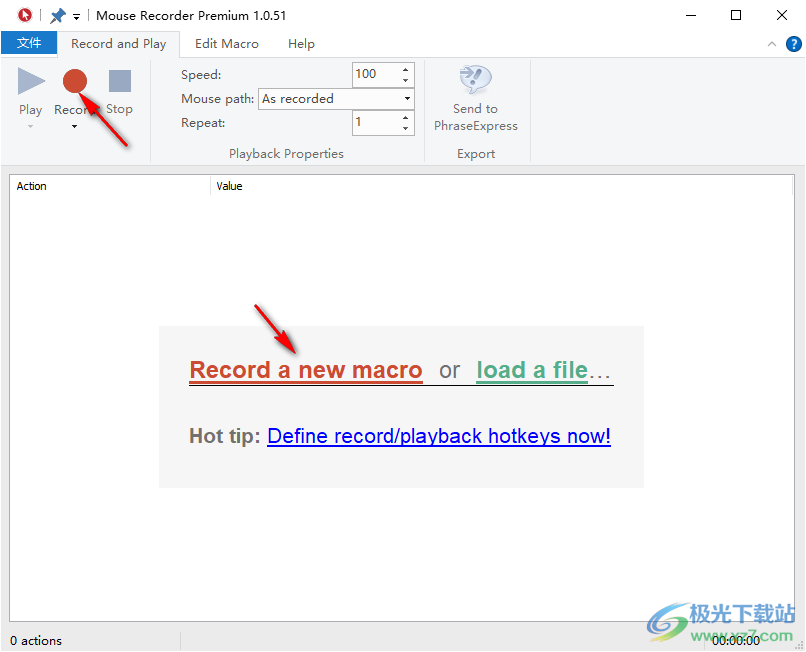
3、如图所示,连续点击stop按钮就可以结束录制,用户也可以配置快捷键控制录制
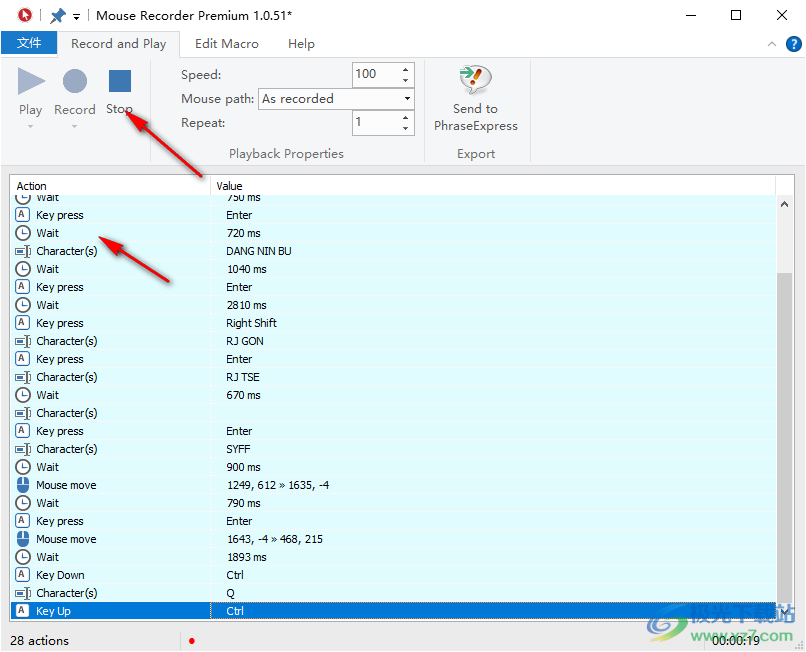
4、列表上是鼠标和键盘的操作,可以编辑新的内容,插入点击内容,插入鼠标移动内容
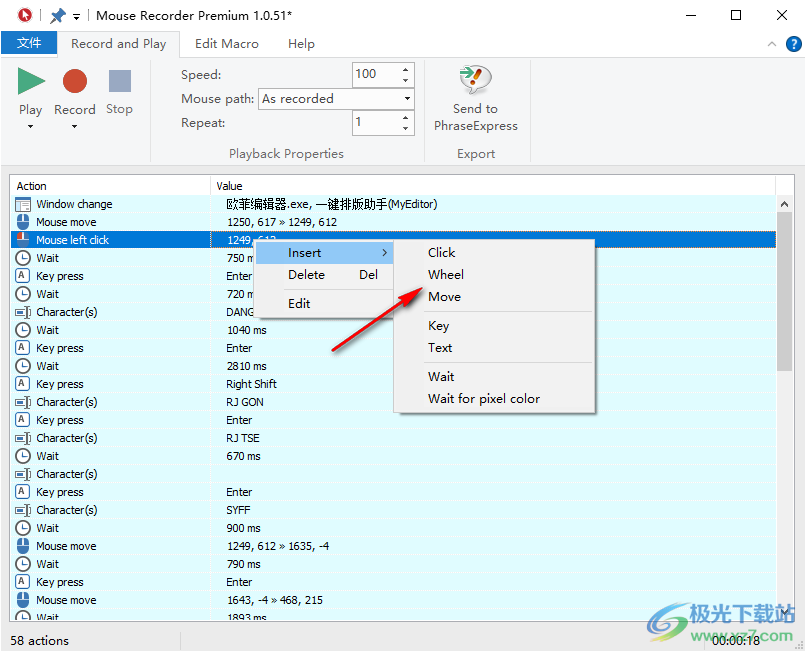
5、点击修改功能,可以将左键点击设置为右键点击,可以修改点击坐标
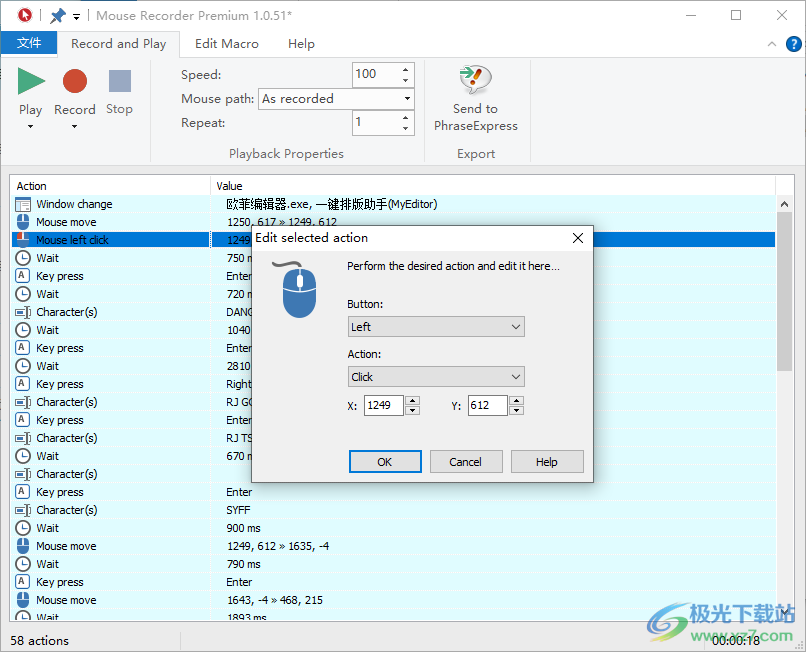
6、点击paly按钮就可以直接在软件回放列表上的脚本内容
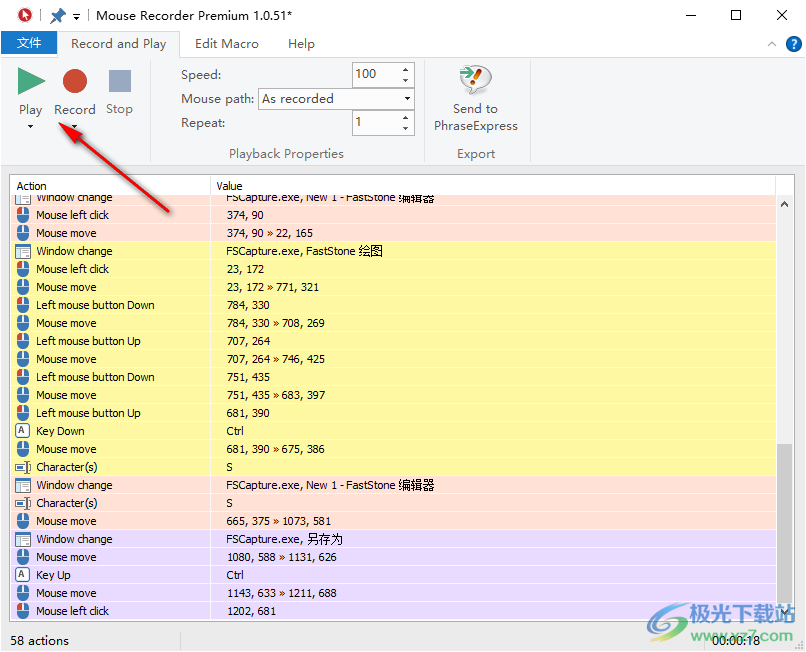
7、您也可以仅仅录制鼠标的点击动作,同一个位置可以多次回放点击
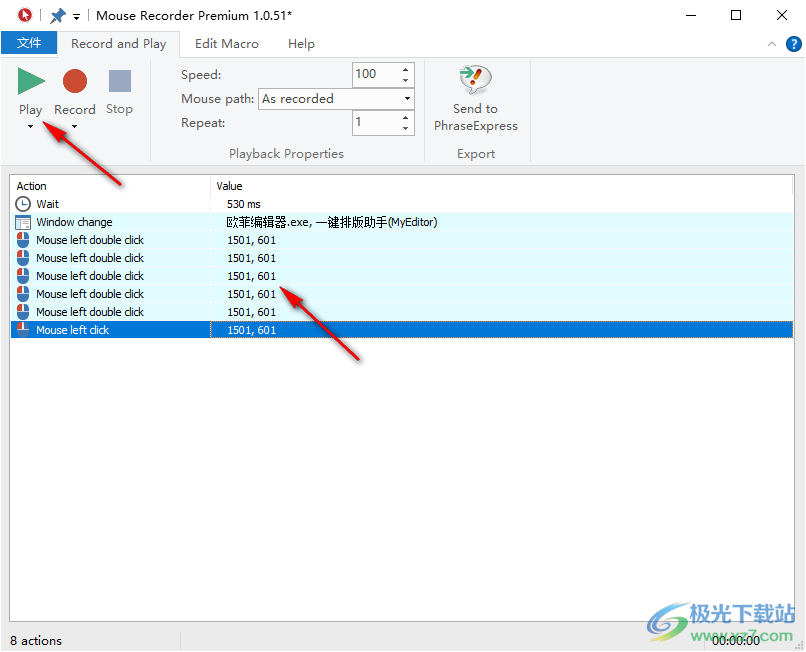
8、点击设置功能:
Speed速度:100
Mouse path: As recorded
Repeat回放次数:1
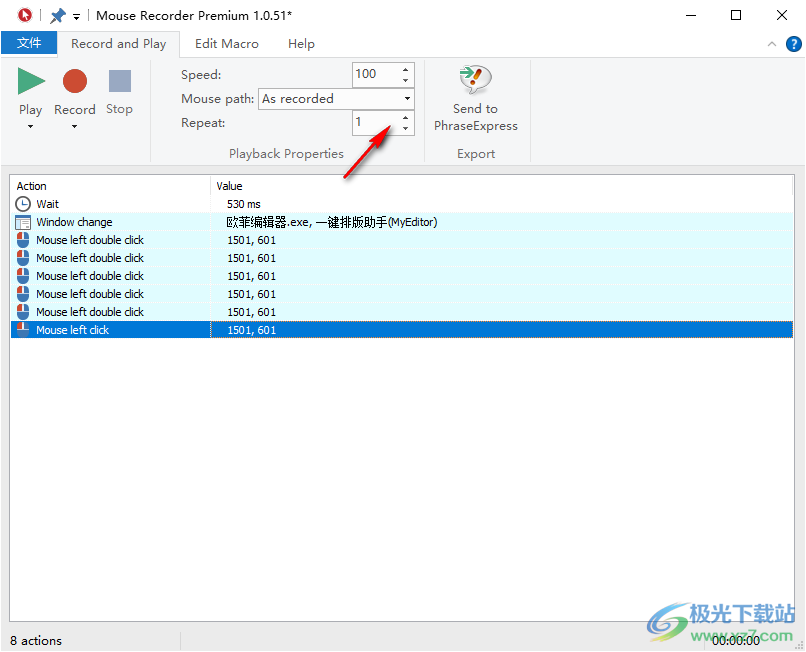
9、笔记菜单界面,可以在这里找到点击功能,按键按钮,等待时长
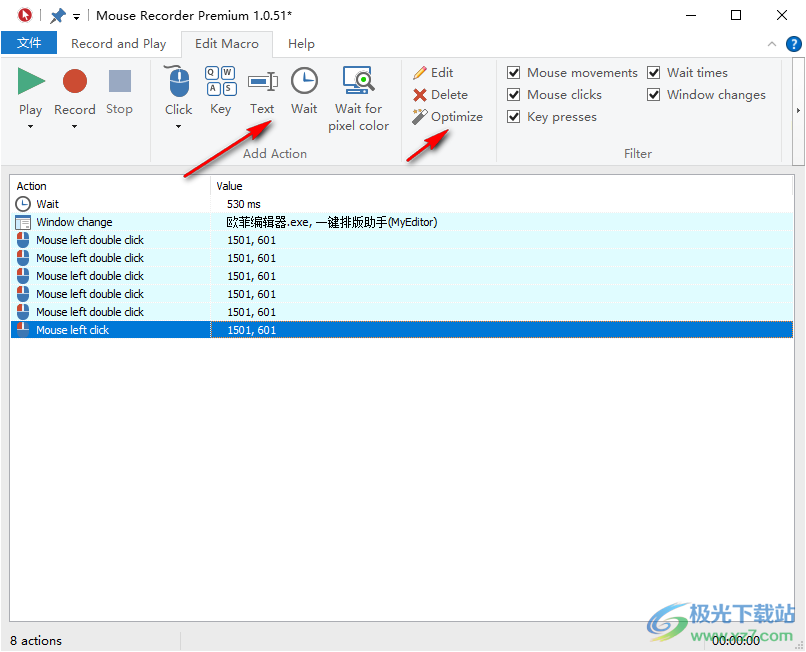
10、鼠标设置
保存鼠标路径
最小鼠标移动量:5
鼠标灵敏度:低
键盘
忽略多个修改器按键按下事件
混杂的
最短等待时间:500ms
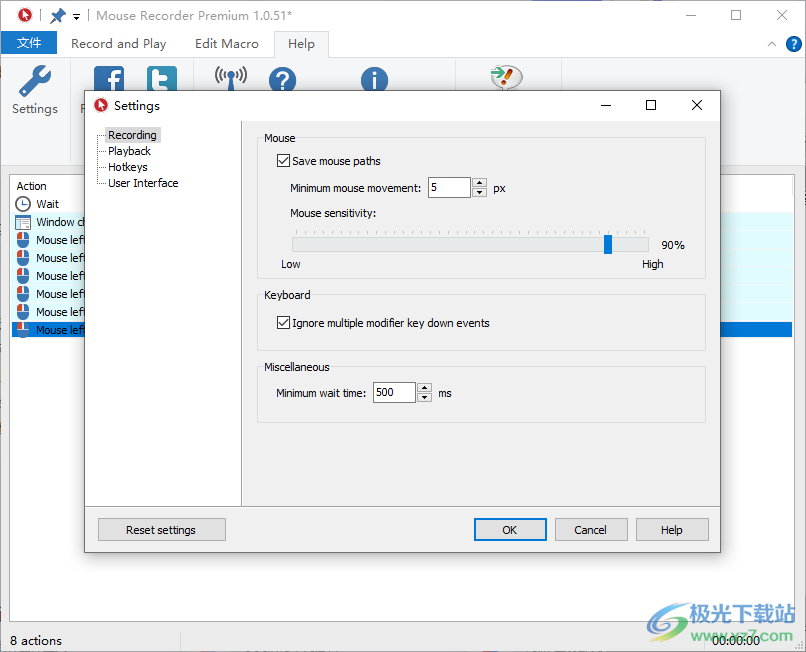
11、回放设置
播放期间阻止关键帧
鼠标移动时暂停播放
按键时暂停播放
播放后恢复鼠标位置
恢复窗口大小和位置
使用鼠标的相对位置
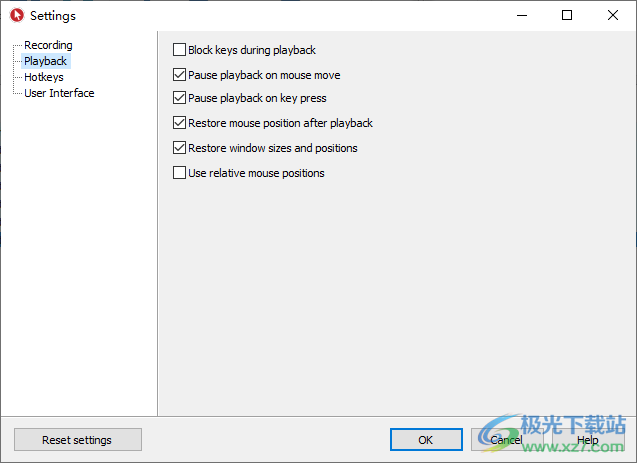
12、快捷键设置。可以设置录制/停止的快捷键,设置播放的快捷键
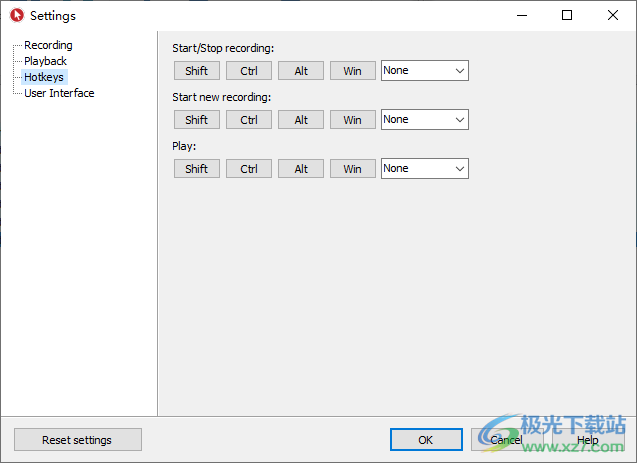
13、用户窗口设置
显示删除确认
启动时最小化
记录时最小化
显示托盘气泡通知
语言
自动检测
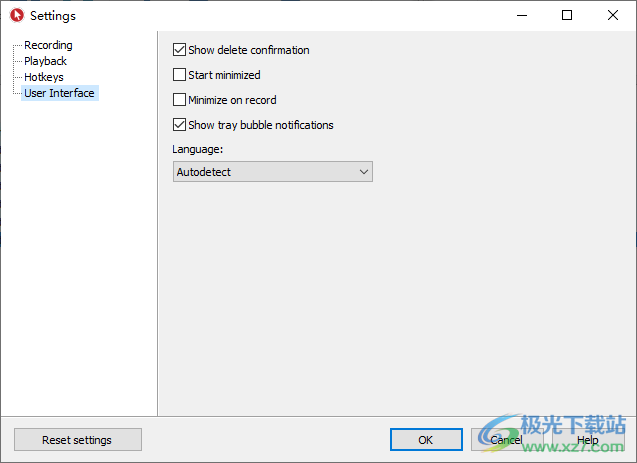
14、帮助功能,点击help按钮可以打开软件的帮助说明内容
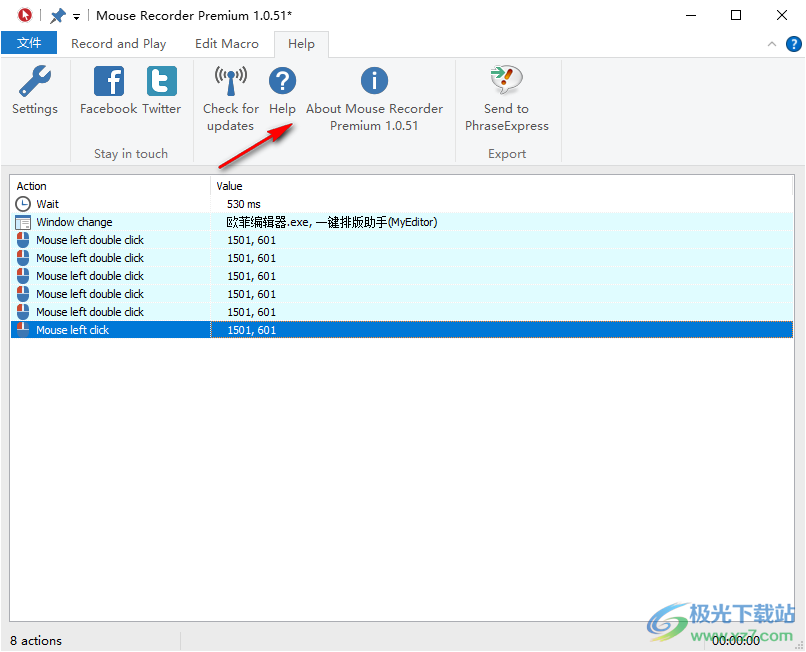
官方教程
1、宏项目
如果编辑或添加宏操作,鼠标录制器将打开一个宏编辑窗口。
您可以在对话框中手动输入/调整参数,或使用鼠标在桌面上“指向并单击”以定义 X/Y 坐标和其他参数。
2、鼠标点击
使用定义的左/中/右/X1/X2 鼠标按钮在指定位置单击或双击。
“X1”/“X2”是高级 5 键鼠标设备的额外鼠标按钮。
3、鼠标移动
将鼠标指针从起始位置移动到结束位置。通过单击起点,然后单击终点来定义坐标。
可以在播放属性中配置起点和终点之间的鼠标路径形状。
4、鼠标滚轮转动
模拟以“虚拟”像素转动鼠标滚轮。播放可能会受到鼠标驱动程序的影响/转换/更改。我们建议记录车轮动作以获得可预测的结果。请记住,鼠标驱动程序设置可能因计算机而异。
要自动输入长短语,我们强烈建议改用文本扩展器 PhraseExpress。
5、等待时间
暂停指定时间(以毫秒为单位)的宏播放。
加载网页或执行计算所需的时间因计算机和其他因素(如省电模式或当前 CPU 负载)而异。指定足够长的等待时间,以确保速度最慢的计算机能够跟上。应尽可能将宏列表中的任何等待时间项替换为像素颜色检测。
对于那些在学校小睡太多的人来说:1 秒 = 1,000 毫秒。1 分钟 = 60,000 毫秒。
6、窗口更改
等待窗口的出现,该窗口由窗口标题和类定义。您可以将任一条目留空,也可以在窗口标题/类文本字符串中使用 * 作为占位符。
如果窗口的尺寸和位置与宏录制时的尺寸不同,则此宏功能会恢复窗口尺寸和位置,以确保所有录制的鼠标操作都适合。如果无法将窗口恢复到所需的大小,则宏播放将取消。
窗口更改后的宏操作按可自定义的背景颜色直观地分组,以提高可读性。
如果窗口未在配置的等待时间内显示,则超时部分提供回退选项。宏执行可以中止、从头开始重复或忽略颜色的未显示并继续。
7、保存和加载宏
宏可以保存在硬盘上以备后用:
8、加载宏
使用“文件/打开”将录制的宏加载到鼠标记录器中。Mouse Recorder 宏文件的文件扩展名为“.mrf”(“Mouse Recorder File”的缩写)
或者,双击保存的鼠标记录器文件以在鼠标记录器中打开它。
9、保存录制的宏
要将录音保存到您的计算机,请使用“文件/另存为”。
Mouse Recorder 文件自动获取文件扩展名“.mrf”(“Mouse Recorder File”的缩写)。
宏文件包含整个录制的序列,而不考虑任何当前过滤器设置。这意味着,宏文件可能包含比当前显示的更多的自动化信息。
下载地址
- Pc版
Mouse Recorder Premium(鼠标键盘录制工具) v1.0.51 免费版
本类排名
本类推荐
装机必备
换一批- 聊天
- qq电脑版
- 微信电脑版
- yy语音
- skype
- 视频
- 腾讯视频
- 爱奇艺
- 优酷视频
- 芒果tv
- 剪辑
- 爱剪辑
- 剪映
- 会声会影
- adobe premiere
- 音乐
- qq音乐
- 网易云音乐
- 酷狗音乐
- 酷我音乐
- 浏览器
- 360浏览器
- 谷歌浏览器
- 火狐浏览器
- ie浏览器
- 办公
- 钉钉
- 企业微信
- wps
- office
- 输入法
- 搜狗输入法
- qq输入法
- 五笔输入法
- 讯飞输入法
- 压缩
- 360压缩
- winrar
- winzip
- 7z解压软件
- 翻译
- 谷歌翻译
- 百度翻译
- 金山翻译
- 英译汉软件
- 杀毒
- 360杀毒
- 360安全卫士
- 火绒软件
- 腾讯电脑管家
- p图
- 美图秀秀
- photoshop
- 光影魔术手
- lightroom
- 编程
- python
- c语言软件
- java开发工具
- vc6.0
- 网盘
- 百度网盘
- 阿里云盘
- 115网盘
- 天翼云盘
- 下载
- 迅雷
- qq旋风
- 电驴
- utorrent
- 证券
- 华泰证券
- 广发证券
- 方正证券
- 西南证券
- 邮箱
- qq邮箱
- outlook
- 阿里邮箱
- icloud
- 驱动
- 驱动精灵
- 驱动人生
- 网卡驱动
- 打印机驱动
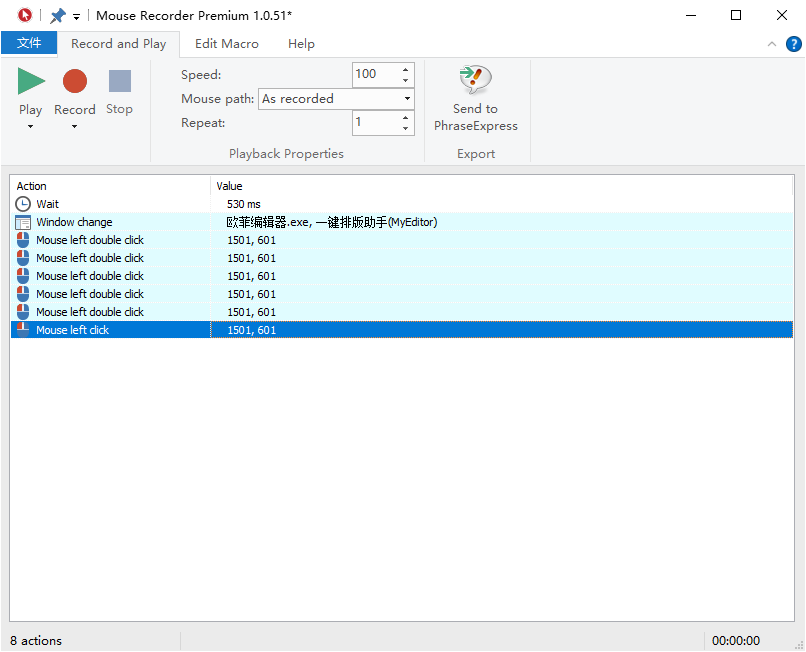

































网友评论